Apakah nama penuh CAD?
Nama penuh cad ialah "Reka Bentuk Berbantukan Komputer", yang bermaksud reka bentuk bantuan komputer ialah perisian lukisan yang boleh melukis lukisan kejuruteraan yang kompleks dan bukannya garisan atau ikon ringkas jika anda melukis lukisan mekanikal, seni bina; lukisan Secara amnya, CAD digunakan untuk lukisan, gambar rajah elektrik dan lain-lain. Terdapat tiga jenis lukisan yang dilukis oleh CAD iaitu pandangan pelan, lukisan aksonometrik dan lukisan tiga dimensi.

Persekitaran pengendalian tutorial ini: sistem Windows 10, komputer Dell G3.
Apakah nama penuh CAD?
Nama penuh CAD dalam bahasa Inggeris ialah: Reka Bentuk Bantuan Komputer, dan maksud bahasa Cina ialah reka bentuk bantuan komputer.
CAD merujuk kepada penggunaan komputer dan peralatan grafik untuk membantu pereka bentuk menjalankan kerja reka bentuk Dalam reka bentuk, komputer biasanya digunakan untuk melakukan sejumlah besar pengiraan, analisis dan perbandingan penyelesaian yang berbeza untuk menentukan. penyelesaian yang optimum; Semua jenis maklumat reka bentuk, sama ada digital, teks atau grafik, boleh disimpan dalam memori komputer atau memori luaran dan boleh diperoleh dengan cepat
Pereka biasanya memulakan reka bentuk dengan lakaran dan memindahkannya; lakaran ke Kerja-kerja berat bertukar menjadi lukisan kerja boleh diserahkan kepada komputer hasil reka bentuk yang dijana secara automatik oleh komputer boleh dengan cepat mencipta grafik, membolehkan pereka membuat pertimbangan tepat pada masanya dan komputer boleh digunakan untuk mengedit, membesarkan dan mengurangkan grafik , terjemahan, penyalinan dan penggiliran serta kerja pemprosesan data grafik lain yang berkaitan.
ialah sistem perisian lukisan tambahan yang popular di China Ia digunakan secara meluas dalam pembinaan awam, hiasan, perancangan bandar, reka bentuk taman, litar elektronik, reka bentuk mekanikal, pakaian, kasut dan topi, aeroangkasa, industri ringan, kimia. industri dan pelbagai lagi bidang.
CAD ialah perisian lukisan Ia boleh melukis lukisan kejuruteraan yang kompleks dan bukannya garisan atau ikon mudah Oleh itu, jika anda melukis lukisan mekanikal, lukisan seni bina, lukisan elektrik, dll., anda umumnya memilih CAD , Terdapat tiga jenis grafik yang dilukis oleh CAD, paparan pelan, paparan aksonometrik dan pandangan tiga dimensi.
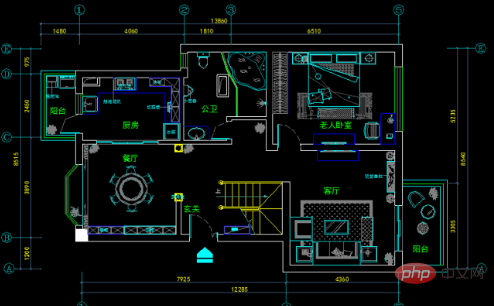
Maklumat lanjutan:
Penggunaan perisian CAD:
1 : Kejuruteraan seni bina, reka bentuk hiasan, reka bentuk seni alam sekitar, kejuruteraan air dan elektrik, pembinaan awam, dsb.
2. Perisian CAD digunakan untuk lukisan industri: bahagian ketepatan, acuan, peralatan, dsb. ,
3. Perisian CAD digunakan untuk pemprosesan pakaian: terutamanya digunakan untuk membuat corak pakaian.
4. Perisian CAD digunakan dalam industri elektronik: digunakan terutamanya dalam reka bentuk papan litar bercetak.
5. Perisian CAD digunakan secara meluas dalam pembinaan awam, hiasan, perancangan bandar, reka bentuk taman, litar elektronik, reka bentuk mekanikal, pakaian, kasut dan topi, aeroangkasa, industri ringan, industri kimia dan banyak lagi bidang lain.
Mengikut model yang berbeza, sistem CAD biasanya dibahagikan kepada sistem CAD dua dimensi dan tiga dimensi CAD. Sistem CAD dua dimensi secara amnya menganggap lukisan reka bentuk produk dan kejuruteraan sebagai koleksi elemen geometri seperti "titik, garis, bulatan, lengkok, teks...".
Sebarang reka bentuk yang dinyatakan dalam sistem menjadi rajah geometri Model matematik yang disandarkan ialah model geometri Sistem merekodkan ciri geometri unsur grafik ini. Sistem CAD dua dimensi biasanya terdiri daripada input dan penyuntingan grafik, antara muka perkakasan, antara muka data dan alat pembangunan sekunder.
Inti sistem CAD 3D ialah model 3D produk. Model tiga dimensi ialah model tiga dimensi yang mewakili bentuk sebenar produk dalam komputer Model ini merangkumi pelbagai maklumat tentang titik, garisan, permukaan dan badan struktur geometri produk. Penerangan mengenai model tiga dimensi komputer telah mengalami pembangunan daripada model rangka wayar, model permukaan kepada model pepejal Maklumat geometri yang dinyatakan semakin lengkap dan tepat, dan skop "reka bentuk" boleh diselesaikan dalam julat yang lebih luas.
Untuk lebih banyak pengetahuan berkaitan, sila lawati ruangan Soalan Lazim!
Atas ialah kandungan terperinci Apakah nama penuh CAD?. Untuk maklumat lanjut, sila ikut artikel berkaitan lain di laman web China PHP!

Alat AI Hot

Undresser.AI Undress
Apl berkuasa AI untuk mencipta foto bogel yang realistik

AI Clothes Remover
Alat AI dalam talian untuk mengeluarkan pakaian daripada foto.

Undress AI Tool
Gambar buka pakaian secara percuma

Clothoff.io
Penyingkiran pakaian AI

AI Hentai Generator
Menjana ai hentai secara percuma.

Artikel Panas

Alat panas

Notepad++7.3.1
Editor kod yang mudah digunakan dan percuma

SublimeText3 versi Cina
Versi Cina, sangat mudah digunakan

Hantar Studio 13.0.1
Persekitaran pembangunan bersepadu PHP yang berkuasa

Dreamweaver CS6
Alat pembangunan web visual

SublimeText3 versi Mac
Perisian penyuntingan kod peringkat Tuhan (SublimeText3)

Topik panas
 1386
1386
 52
52
 Bagaimana untuk melukis grafik tiga dimensi dalam CAD
Feb 27, 2024 pm 07:00 PM
Bagaimana untuk melukis grafik tiga dimensi dalam CAD
Feb 27, 2024 pm 07:00 PM
Dalam perisian CAD, fungsi lukisan tiga dimensi membolehkan pereka bentuk untuk menyatakan konsep reka bentuk dengan lebih intuitif dan mencipta grafik tiga dimensi. Walau bagaimanapun, ramai pengguna mungkin belum memahami cara menggunakan CAD untuk melukis grafik tiga dimensi, jadi artikel ini akan memperkenalkan anda secara terperinci cara menggunakan perisian CAD untuk melukis grafik tiga dimensi untuk membantu anda menguasai kemahiran utama ini. Jika anda ingin mengetahui lebih lanjut, sila teruskan membaca artikel ini Saya percaya panduan tutorial ini akan membantu anda. Langkah-langkah untuk melukis grafik tiga dimensi dalam CAD: 1. Buka perisian CAD2023 dan buat dokumen kosong. Buat bentuk 8 segi. Seperti yang ditunjukkan di bawah: 2. Klik alat kawasan dalam lukisan. Atau masukkan ruang selepas memasukkan arahan REGION. Seperti yang ditunjukkan di bawah: 3. Pilih objek dalam REGION.
 URL laman web rasmi binance Pintu masuk laman web rasmi binance pintu masuk tulen terkini
Dec 16, 2024 pm 06:15 PM
URL laman web rasmi binance Pintu masuk laman web rasmi binance pintu masuk tulen terkini
Dec 16, 2024 pm 06:15 PM
Artikel ini memfokuskan pada pintu masuk tulen terkini ke laman web rasmi Binance, termasuk laman web rasmi Binance Global, laman web rasmi AS dan laman web rasmi Akademi. Di samping itu, artikel itu juga menyediakan langkah akses terperinci, termasuk menggunakan peranti yang dipercayai, memasukkan URL yang betul, menyemak semula antara muka tapak web, mengesahkan sijil tapak web, menghubungi sokongan pelanggan, dsb., untuk memastikan akses yang selamat dan boleh dipercayai ke Binance platform.
 Bagaimana untuk menggabungkan grafik selepas segi empat tepat CAD bertaburan
Feb 28, 2024 pm 12:10 PM
Bagaimana untuk menggabungkan grafik selepas segi empat tepat CAD bertaburan
Feb 28, 2024 pm 12:10 PM
Apabila menggunakan perisian CAD, kita sering menghadapi situasi di mana kita perlu menggabungkan semula objek segi empat tepat "berselerak" ke dalam satu grafik. Keperluan ini timbul dalam banyak bidang, seperti perancangan ruang, reka bentuk mekanikal dan lukisan seni bina. Untuk memenuhi permintaan ini, kita perlu memahami dan menguasai beberapa fungsi utama dalam perisian CAD. Seterusnya, editor laman web ini akan memperkenalkan anda secara terperinci bagaimana untuk menyelesaikan tugasan ini dalam persekitaran CAD Pengguna yang mempunyai keraguan boleh datang dan mengikuti artikel ini untuk belajar. Kaedah untuk menggabungkan segi empat tepat CAD ke dalam satu grafik selepas memecahkannya: 1. Buka perisian CAD2023, cipta segi empat tepat, dan kemudian masukkan arahan X dan ruang. Seperti yang ditunjukkan di bawah: 2. Pilih objek segi empat tepat dan jarakkannya. Anda boleh memecahkan objek. 3. Pilih semua baris terbuka
 Cara menetapkan dimensi input manual untuk anotasi CAD
Feb 27, 2024 pm 07:50 PM
Cara menetapkan dimensi input manual untuk anotasi CAD
Feb 27, 2024 pm 07:50 PM
Perisian CAD digunakan secara meluas dalam pelbagai bidang reka bentuk, dan pendimensian adalah bahagian yang sangat diperlukan dalam reka bentuk CAD. Kadangkala, pereka bentuk perlu memasukkan dimensi secara manual untuk memastikan ketepatan dan fleksibiliti. Jadi artikel ini akan memperkenalkan secara terperinci cara menetapkan dan memasukkan dimensi secara manual dalam CAD Pengguna yang tidak tahu cara menyediakan dimensi input manual harus datang dan belajar bersama-sama dengan artikel ini. Langkah-langkah untuk memasukkan tetapan saiz secara manual untuk anotasi cad: 1. Buka perisian CAD2023, cipta dokumen kosong baharu dan cipta lukisan, seperti yang ditunjukkan di bawah: 2. Kemudian klik alat linear untuk mencipta anotasi linear. Seperti yang ditunjukkan di bawah: 3. Kemudian klik pada kedua-dua hujung garis lurus untuk menandakan. Seperti yang ditunjukkan di bawah: 4. Kemudian masukkan T, atau klik teks (T) di bawah, seperti yang ditunjukkan di bawah: 5. Tangan
 Bagaimana untuk menggunakan rujukan luaran CAD tutorial penggunaan rujukan luaran
Mar 04, 2024 pm 07:10 PM
Bagaimana untuk menggunakan rujukan luaran CAD tutorial penggunaan rujukan luaran
Mar 04, 2024 pm 07:10 PM
Adakah anda tahu cara menggunakan rujukan luaran cad di bawah, editor membawakan cara menggunakan rujukan luaran cad Langkah pertama tutorial: mula-mula buka CAD dan masukkan arahan XR, seperti yang ditunjukkan dalam rajah. Langkah 2: Kotak gesaan akan muncul. Klik ikon untuk mematuhi DWG di atas, seperti yang ditunjukkan dalam gambar. Langkah 3: Fail yang dipilih ialah fail rujukan, dan kandungan dalam fail ini digunakan sebagai blok rujukan dan dimasukkan ke dalam fail semasa, seperti yang ditunjukkan dalam rajah. Langkah 4: Pilih kesan yang diingini dan pemasukan selesai, seperti yang ditunjukkan dalam gambar. Di atas adalah semua kandungan tentang cara menggunakan rujukan luaran cad yang dibawa oleh editor saya harap ia dapat membantu semua orang.
 Bagaimana untuk mengukur kawasan grafik dalam CAD Viewer Bagaimana untuk mengukur luas grafik dalam CAD Viewer.
Mar 13, 2024 pm 01:43 PM
Bagaimana untuk mengukur kawasan grafik dalam CAD Viewer Bagaimana untuk mengukur luas grafik dalam CAD Viewer.
Mar 13, 2024 pm 01:43 PM
Bagaimana untuk mengukur kawasan grafik dalam CAD Viewer? CAD Viewer ialah perisian yang sangat mudah digunakan untuk melihat lukisan kejuruteraan Perisian ini mempunyai banyak fungsi, dan lukisan dalam pelbagai format boleh dibuka dan dilihat. Jika apabila kita melihat lukisan, kita dapati bahawa ukuran kawasan bagi sesetengah grafik adalah salah atau sesetengah grafik terlupa untuk mengukur kawasan tersebut, kita boleh menggunakan perisian ini untuk mengukur keluasan grafik. Jadi bagaimana untuk mengukur kawasan grafik? Di bawah, editor laman web ini telah menyusun langkah-langkah raja lukisan CAD untuk mengukur kawasan grafik untuk rujukan anda. Langkah-langkah untuk mengukur kawasan grafik dalam CAD Viewer 1. Mula-mula, buka fail lukisan dalam CAD Viewer APP, ambil lukisan dengan grafik arka sebagai contoh, dan ukur luas grafik. 2. Selepas membuka lukisan, pergi ke bahagian bawah antara muka perisian
 Cara menggunakan arahan cad stretch-cara menggunakan arahan cad stretch
Mar 06, 2024 pm 02:31 PM
Cara menggunakan arahan cad stretch-cara menggunakan arahan cad stretch
Mar 06, 2024 pm 02:31 PM
Ramai rakan baru masih tidak tahu cara menggunakan arahan regangan CAD, jadi editor di bawah akan membawa anda cara menggunakan arahan regangan CAD Rakan yang memerlukan boleh melihat dengan cepat. Langkah 1: Buka perisian CAD Sebagai contoh, anda ingin meregangkan segitiga di bawah, seperti yang ditunjukkan dalam gambar di bawah. Langkah 2: Masukkan arahan kekunci pintasan dalam bar arahan di bawah dan tekan Enter, seperti yang ditunjukkan dalam rajah di bawah. Langkah 3: Kemudian pilih objek dari kanan ke kiri dan tekan Enter (Nota: Ia tidak boleh lebih rendah daripada sempadan bawah atau melebihi puncak atas. Ia mesti berada di antara bahagian yang perlu diregangkan.), seperti yang ditunjukkan dalam rajah di bawah. Langkah 4: Kemudian tentukan titik asas mengikut gesaan, seperti yang ditunjukkan dalam rajah di bawah. Langkah 5: Regangkan ke kedudukan yang ditentukan mengikut keperluan lukisan dan klik untuk menyelesaikan regangan, seperti yang ditunjukkan dalam rajah di bawah. Di atas ialah arahan regangan cad yang editor bawa kepada anda.
 Cara menggunakan anotasi berterusan CAD - Tutorial penggunaan anotasi berterusan CAD
Mar 05, 2024 pm 05:46 PM
Cara menggunakan anotasi berterusan CAD - Tutorial penggunaan anotasi berterusan CAD
Mar 05, 2024 pm 05:46 PM
Baru-baru ini, ramai rakan telah bertanya kepada editor bagaimana menggunakan anotasi berterusan CAD Seterusnya, mari kita pelajari tutorial tentang cara menggunakan anotasi berterusan CAD. Saya harap ia dapat membantu semua orang. Langkah 1: Buka CAD, ambil segmen berbilang baris sebagai contoh, seperti yang ditunjukkan dalam rajah. Langkah 2: Klik Label dan pilih jenis label yang diingini, seperti yang ditunjukkan dalam rajah. Langkah 3: Labelkan segmen pertama segmen berbilang baris, seperti yang ditunjukkan dalam rajah. Langkah 4: Selepas pelabelan pertama selesai, masukkan arahan pintasan "dco" untuk pelabelan berterusan, seperti yang ditunjukkan dalam rajah. Langkah 5: Klik pada titik akhir segmen garisan yang perlu ditanda untuk menandakan secara berterusan, seperti yang ditunjukkan dalam rajah. Langkah 6: Akhirnya, ia selesai, seperti yang ditunjukkan dalam gambar. Di atas ialah keseluruhan kandungan cara menggunakan anotasi berterusan CAD yang dibawa oleh editor kepada anda. Saya harap ia dapat membantu semua orang.



